Kesalahan 1310, Penulisan Kesalahan untuk File di Windows 10 /11 Fix
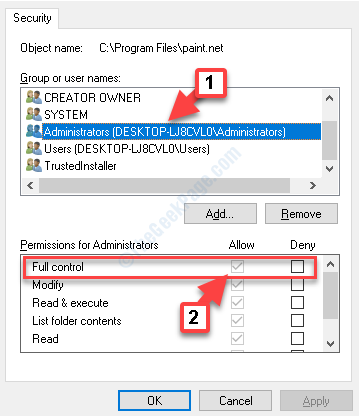
- 1520
- 232
- John Ratke
Terkadang, ketika Anda mencoba menginstal suatu program, Anda mungkin menemukan kesalahan "Kesalahan 1310, Penulisan Kesalahan ke File :, Verifikasi bahwa Anda memiliki akses ke direktori itu.“Itu mencegah Anda menginstal program. Kesalahan ini sebagian besar terlihat dengan aplikasi MS Office seperti Word, Excel atau PowerPoint, dan juga aplikasi lain seperti Audtodesk, AutoCAD, Photoshop, dan banyak lagi.
Alasan utama untuk kesalahan ini adalah bahwa file atau lokasi yang diperlukan untuk program yang diinstal sudah ada di sistem Anda dan sedang digunakan oleh beberapa aplikasi lainnya. Jadi, saat Anda mencoba menginstal program, Windows mengidentifikasinya sebagai yang menimpa program yang mungkin sudah diinstal. Alasan lain adalah bahwa program tidak memiliki izin yang diperlukan untuk menulis ke dalam direktori itu.
Namun, kami telah menemukan beberapa solusi yang dapat membantu Anda memperbaiki masalah ini. Mari kita lihat caranya.
Daftar isi
- Metode 1: Dengan tidak mendaftar dan mendaftar ulang modul Windows Installer
- Metode 2: Nonaktifkan Akses Folder Terkontrol
- Metode 3: Dengan menginstal ulang program dalam status boot bersih
- Metode 4: Dengan mengubah izin
- Metode 5: Dengan memiliki kontrol penuh di lokasi
Metode 1: Dengan tidak mendaftar dan mendaftar ulang modul Windows Installer
Langkah 1: Tempatkan kursor Anda Awal, klik kanan dan pilih Berlari dari menu.
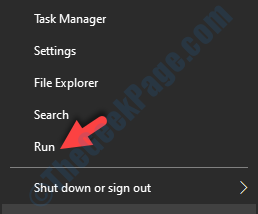
Langkah 2: Itu membuka Jalankan perintah kotak. Di bidang pencarian ketik perintah di bawah ini untuk membatalkan pendaftaran Modul Penginstal Windows dan tekan OKE:
MSIEXEC /BUKAN Register
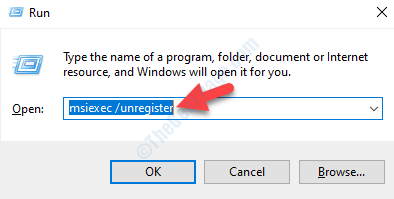
Langkah 3: Sekarang setelah Anda tidak terdaftar Modul Penginstal Windows, Klik kanan Awal dan pilih Berlari dari menu untuk membuka Jalankan perintah lagi.
Langkah 4: Sekarang, ketikkan perintah di bawah ini di Jalankan perintah kotak untuk mendaftarkan Modul Penginstal Windows Kembali lagi dan tekan Memasuki:
MSIEXEC /RegServer
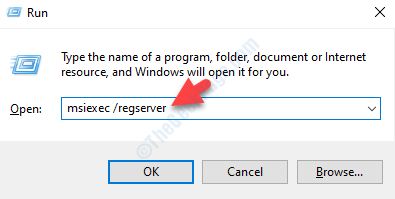
Sekarang, restart komputer Anda (klik Mengulang kembali dan tidak Matikan) dan coba instal program lagi dan itu harus diinstal.
Jika Anda masih menghadapi masalah ini, coba metode di bawah ini.
Metode 2: Nonaktifkan Akses Folder Terkontrol
1 - Cari Akses folder yang dikendalikan di kotak pencarian windows dan kemudian klik di atasnya.
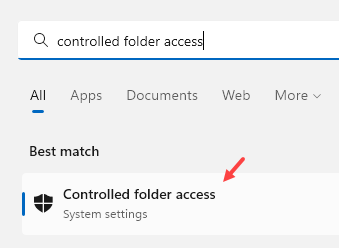
2 - Sekarang, putar Mati Akses folder yang dikendalikan dan kemudian coba lagi.
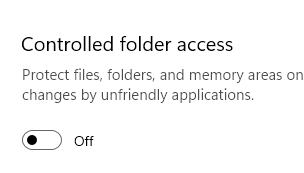
Setelah ini, coba lagi
Metode 3: Dengan menginstal ulang program dalam status boot bersih
Sebelum Anda membersihkan boot sistem Anda, pastikan Anda menghapus semua file sementara. Kemudian restart komputer Anda Status boot bersih. Ini akan membantu Anda menghindari gangguan dari aplikasi pihak ke -3.
Kemudian masuk ke akun administrator Anda dan coba instal program sekarang.
*Catatan - Untuk mengetahui cara memulai ulang sistem Anda Status boot bersih Lihat artikel ini.
Jika metode ini tidak berhasil, beralihlah ke metode berikutnya.
Metode 4: Dengan mengubah izin
Langkah 1: tekan Menang + e Hotkey di keyboard Anda untuk membuka File Explorer.
Langkah 2: Dalam File Explorer jendela, temukan PC ini folder dan klik untuk membukanya.
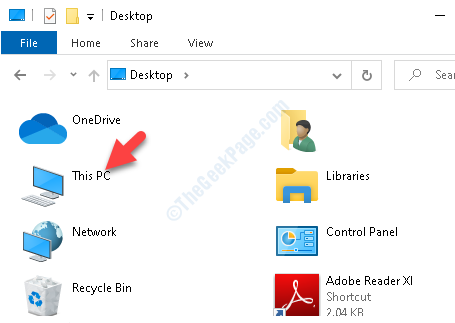
Langkah 3: Sekarang, gulir ke bawah dan klik Disk lokal (c :).
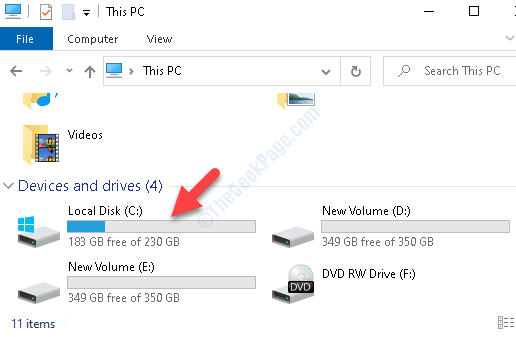
Langkah 4: Sekarang, pergi ke File program.
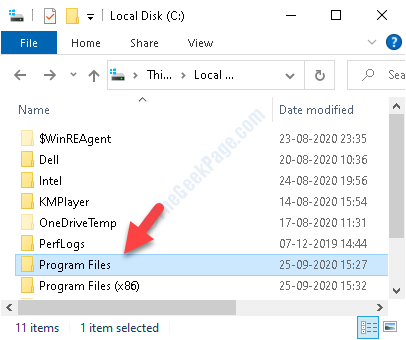
Langkah 5: Dalam File program folder, cari program yang Anda coba instal tetapi menunjukkan kesalahan.
Klik kanan pada program dan pilih Properti.
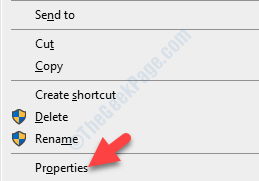
Langkah 6: Dalam Properti jendela, pergi ke Keamanan tab dan klik pada Edit tombol.
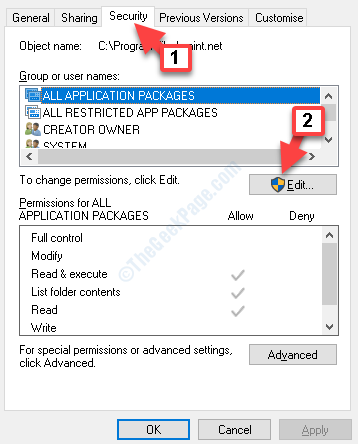
Langkah 7: Berikutnya, di bawah Nama grup atau pengguna bagian, pilih Administrator.
Kemudian, pergi ke Izin untuk administrator bagian dan periksa Mengizinkan kotak di sebelah Kontrol penuh.
Tekan Menerapkan kemudian OKE untuk menyimpan perubahan dan keluar.
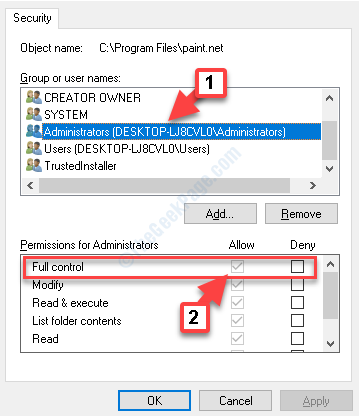
Langkah 8: Sekarang, ulangi langkah yang sama seperti di atas untuk folder yang disebutkan di bawah ini:
- C: \ Program Files \ Common Files \ Program Anda
- C: \ Program Files (x86) \ Program Anda
- C: \ Program Files (x86) \ Common Files \ Program Anda
- C: \ ProgramData \ Program Anda
Ganti bagian yang disorot dengan program yang Anda alami masalah.
Setelah Anda selesai dengan langkah -langkah untuk semua folder di atas, coba instal aplikasi dan itu harus dilalui. Tapi, jika masalah tetap ada, ikuti metode berikutnya.
Metode 5: Dengan memiliki kontrol penuh di lokasi
Anda harus berencana untuk menginstal program atau aplikasi ke lokasi tertentu di sistem Anda. Jadi, ambil kepemilikan folder itu dan masalahnya harus diperbaiki.
Atau, Anda juga dapat menggunakan Mesin waktu izin utilitas untuk windows yang membantu Anda mengubah izin untuk folder tempat Anda ingin menginstal aplikasi. Anda dapat mengunjungi tautan di bawah ini untuk mengunduh utilitas:
http: // www.Amydprojects.klik/
Namun, karena mungkin bukan cara yang aman untuk melakukannya, pastikan untuk kembali ke pengaturan asli setelah program diinstal.
- « Cara Memperbaiki Kantor 365 0x8004FC12 Kesalahan di Windows 10
- DXGKRNL.SYS BSOD Blue Screen Kesalahan di Windows 10/11 Fix »

